|
リモート ホストに接続する
リモートホストに初めて接続する場合は、以下のようにします。
- ツールバーにある[接続]アイコンをクリックするか、
[ファイル] メニューの [接続] を選択します。
または、(まだ接続していない) クライアント ウィンドウがアクティブな状態のときに
キーボードの
Enter キーか Space キーを
押します。
すると[リモート ホストに接続]ダイアログ ボックスが表示されます。
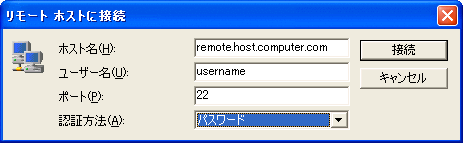
Figure : リモートホストへの接続情報
- [リモート ホストに接続] ダイアログ ボックスボックスにおいて、
新しい接続のためのホスト名(またはIP アドレス)、ユーザー名、ポート番号、および
認証方法を指定します。
- [接続] をクリックします。
公開鍵ホスト認証を使用している場合、リモートホストに接続する際、
そのリモートホストからローカルコンピュータにホストの公開鍵が送られます。
このホスト鍵は、接続しようとするリモート ホストを識別するための公開鍵です。
SSH Tectia Client は、その鍵が公開鍵ファイルに既に登録されているかどうか
チェックします。
もし登録されていない場合には、次にコンピュータ上の全ユーザに共通の
公開鍵ファイルをチェックします。
(詳細については、「共通ホスト鍵」
の項をご参照ください。
もしホスト鍵が存在しない場合は、確認のための問い合わせが行われます。
[ホスト識別]ダイアログ ボックスが表示されます。
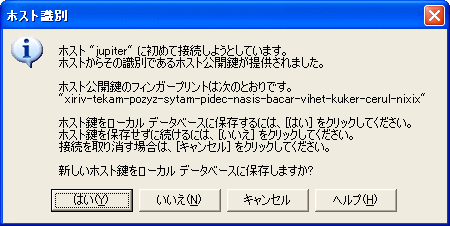
Figure : [ホスト識別]ダイアログ ボックス
- [ホスト識別]ダイアログ ボックスにおいて、
鍵を確認します。
また、鍵を保存するかどうかが問われます。[はい]をクリック
すると鍵は保存されます。
詳細については、
「接続パラメータ」
および
「ホスト識別の確認」
の項をご参照ください。


 [目次]
[Index]
[目次]
[Index]
[ サポート | フィードバック | SSH ホーム ページ | SSH 製品 ]
Copyright © 2005 SSH Communications Security Corp.
All rights reserved.
|